- Cette copie de Windows n'est pas authentique est l'un des plus courants les erreurs dans Système d'exploitation Windows.
- Vous pouvez essayer de résoudre le Erreur généré sur votre les fenêtres par la méthode RSOP, où RSOP signifie Resultant Set of Policy Window.
- De nos jours, vous pouvez acheter une licence Windows en ligne en quelques secondes seulement. Cependant, si vous rencontrez des problèmes, consultez notre Section de gestion des licences pour des solutions.
- Correction des erreurs Windows 10 est notre travail et ce hub regorge d'articles d'experts et de guides sur la façon de résoudre ce genre de problème.

- Télécharger l'outil de réparation de PC Restoro qui vient avec des technologies brevetées (brevet disponible ici).
- Cliquez sur Lancer l'analyse pour trouver des problèmes Windows qui pourraient causer des problèmes de PC.
- Cliquez sur Tout réparer pour résoudre les problèmes affectant la sécurité et les performances de votre ordinateur
- Restoro a été téléchargé par 0 lecteurs ce mois-ci.
Windows n'est pas authentique: voici comment supprimer cette alerte
- Utiliser la commande RSOP
- Utiliser la commande SLMGR-REARM
- Vérifiez si votre licence est vraiment légitime
- Exécutez l'outil de diagnostic avancé Microsoft Genuine
- Désinstallez la mise à jour KB971033 si vous utilisez Windows 7
- Désactiver les mises à jour
Cette copie de Windows n'est pas authentique est l'une des erreurs les plus courantes dans Système d'exploitation Windows.
À la suite de cette erreur, le fond d'écran que vous avez défini convertir en écran noir, la durée de vie de la batterie diminuera au fur et à mesure que ce message apparaîtra sur l'ordinateur portable, et plus encore.
Certains Les fonctionnalités de Windows 10 ne fonctionneront plus sauf si vous supprimez ce message. Cette alerte peut devenir assez ennuyeuse, surtout lorsque vous travaillez avec des éléments importants car elle apparaît à intervalles réguliers.
Cependant, vous pouvez toujours faire d'autres choses sur votre PC, comme terminer votre travail et utiliser l'ordinateur comme avant.
La principale raison pour laquelle votre ordinateur affiche cette erreur est que vous n'a pas activé votre licence Windows après la période d'essai.
Vous pouvez également recevoir cette erreur car la licence du système d'exploitation Windows que vous utilisez est expirée ou bloquée.
De plus, si vous partagez votre licence Windows avec d'autres personnes, comme des amis ou des membres de la famille, Microsoft pourrait bloquer votre licence en raison d'une utilisation dans plusieurs ordinateurs ou de tentatives d'activation de la même licence trop nombreuses fois.
Si vous voyez cette erreur sur votre ordinateur Windows, cet article vous montrera comment la corriger.
Comment puis-je corriger les erreurs Windows n'est pas authentique ?
Solution 1: utilisez la commande RSOP
Vous pouvez essayer de résoudre l'erreur générée sur votre écran Windows via la méthode RSOP, où RSOP signifie Resultant Set of Policy Window, en suivant les étapes ci-dessous :
- presse les fenêtres et R boutons du clavier pour ouvrir la fenêtre Exécuter
- Taper rsop.msc là et appuyez sur Entrer bouton
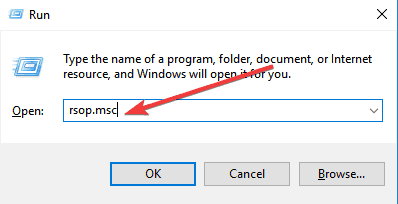
- Aller vers Paramètres Windows, cliquer sur Système de sécurité puis allez à Services système
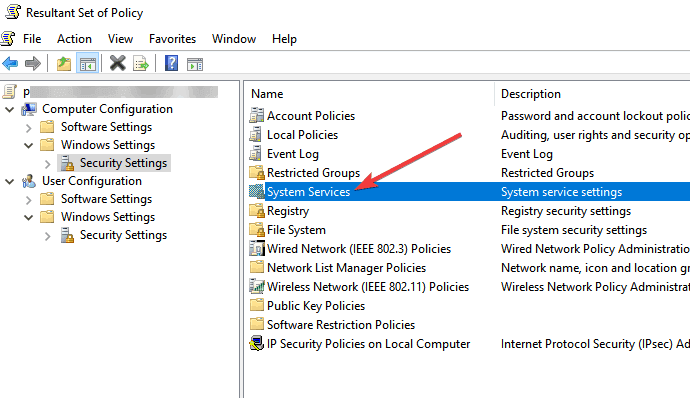
- Cherchez le Brancher et utiliser services, puis faites un clic droit dessus et commencez à rechercher le Commencez puis cliquez sur le Automatique
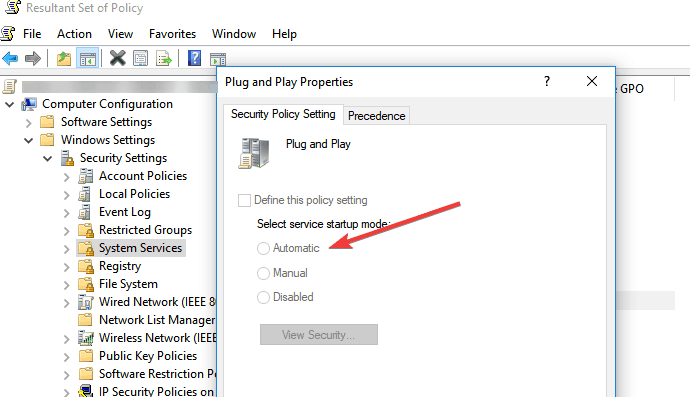
- presse les fenêtres et R boutons comme vous l'avez fait à la première étape et collez gpupdate/force dans la case Exécuter
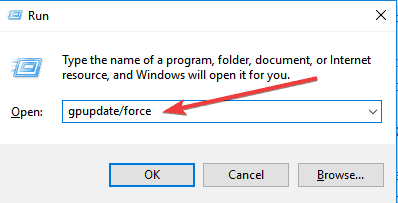
- Redémarrez votre ordinateur.
Solution 2: utiliser la commande SLMGR-REARM
En utilisant l'invite de commande et une simple commande, vous pouvez résoudre ce problème dans Windows 32 bits et 64 bits, et dans toutes les versions du système d'exploitation Windows :
- Lancez l'invite de commande en tant qu'administrateur en cliquant sur Démarrer, taper cmd dans le champ de recherche puis faites un clic droit sur Invite de commande et choisissez Exécuter en tant qu'administrateur
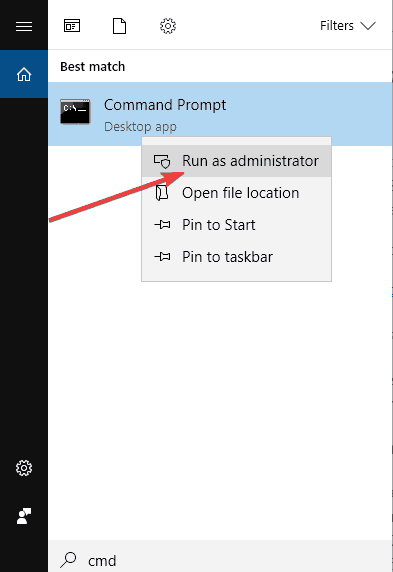
- Taper SLMGR–REARM ou alors SLMGR/REARM
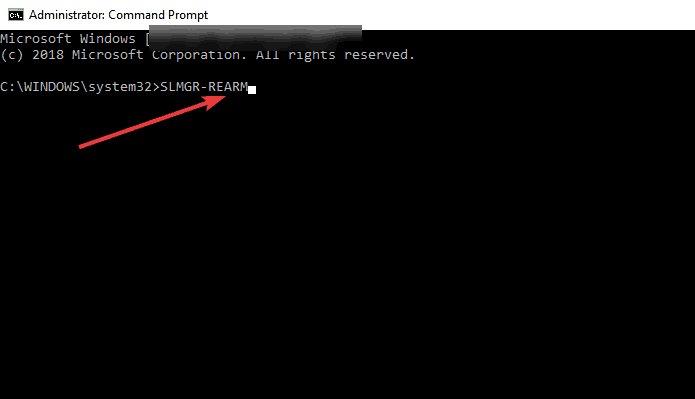
- Vous verrez une fenêtre de confirmation, cliquez sur OK et redémarrez votre ordinateur
Noter: SLMGR est un outil de gestion des licences logicielles Windows. La commande REARM réinitialisera le statut de licence de la machine.
Solution 3: Vérifiez si votre licence est vraiment légitime
Si vous avez payé pour une licence, et si vous trouvez maintenant qu'il s'agissait d'une fausse, vous pouvez aborder le sujet avec Microsoft, signalez les logiciels contrefaits et voyez ce qui se passe.
En outre, vous devez contacter votre fournisseur car le support Microsoft dans la plupart des cas ne vous aidera à résoudre le problème que lorsque vous achetez le système d'exploitation Windows dans le magasin Microsoft.
Solution 4: exécutez l'outil de diagnostic avancé Microsoft Genuine
Exécutez une analyse du système pour découvrir les erreurs potentielles

Télécharger Restoro
Outil de réparation de PC

Cliquez sur Lancer l'analyse pour trouver les problèmes Windows.

Cliquez sur Tout réparer pour résoudre les problèmes avec les technologies brevetées.
Exécutez une analyse du PC avec l'outil de réparation Restoro pour trouver les erreurs causant des problèmes de sécurité et des ralentissements. Une fois l'analyse terminée, le processus de réparation remplacera les fichiers endommagés par de nouveaux fichiers et composants Windows.
le Outil de diagnostic Microsoft Genuine Advantage fournit des informations détaillées sur les composants et les paramètres Microsoft Genuine Advantage actuellement sur votre système.
Il vous permettra de diagnostiquer et de résoudre automatiquement les problèmes. Exécutez l'outil, copiez ses résultats dans votre presse-papiers, puis soumettez une demande d'assistance technique Windows authentique à Microsoft.
Téléchargez l'outil, exécutez MGADiag.exe et cliquez sur Continuer pour les résultats de la vérification.
Il y aura des informations utiles telles que le statut de validation qui pourraient vous dire si le clé de produit est invalide ou une clé d'entreprise sur liste noire.
Vous pouvez également être averti si le fichier LegitCheckControl.dll a été falsifié, auquel cas il pourrait y avoir une forme de fissure sur votre installation Windows qui a été détectée.
S'il y a un problème que l'outil peut résoudre, cliquez sur le bouton Résoudre.
Solution 5: désinstallez la mise à jour KB971033 si vous utilisez Windows 7
La mise à jour KB971033 pourrait être la source de votre problème si vous utilisez Windows 7.
Si vous recevez le message Cette copie de Windows n'est pas authentique, cela signifie que Windows dispose d'un fichier mis à jour capable de détecter votre système d'exploitation Windows.
Par conséquent, cela nécessite la désinstallation de la mise à jour suivante pour résoudre ce problème.
- Ouvert Panneau de commande
- Aller à Windows Update section
- Cliquer sur Afficher les mises à jour installées
- Après avoir chargé toutes les mises à jour installées, vérifiez la mise à jour KB971033 et désinstaller
- Redémarrer ton ordinateur
Solution 6: désactiver les mises à jour
Pour vous assurer que le message Cette copie de Windows n'est pas authentique ne revient pas, assurez-vous de désactiver les mises à jour automatiques de Windows.
Pour désactiver les mises à jour automatiques de Windows, vous devez :
- Ouvrez le Panneau de commande du Démarrer bouton
- Aller à Windows Update option
- Cliquer sur Installer des mises à jour automatiquement option et sélectionnez Ne jamais vérifier les mises à jour(Non recommandé)
- Cliquer sur Appliquer pour modifier le réglage et redémarrer ton ordinateur
Noter: Votre ordinateur n'obtient plus jamais cette erreur. Cependant, vous ne peut pas mettre à niveau votre Windows vers la dernière version pour corriger des bugs ou obtenir de nouvelles fonctionnalités.
Dans l'ensemble, nous espérons que les méthodes décrites ci-dessus vous ont aidé à corriger le message d'erreur indiquant que votre copie de Windows n'est pas authentique.
Il existe peut-être d'autres méthodes, mais elles sont faciles à suivre.
Aussi, afin d'éviter de tels problèmes, il ne faut pas supporter la version piratée de Windows et devrait posséder officiellement une copie Windows authentique de Microsoft.
 Vous avez toujours des problèmes ?Corrigez-les avec cet outil :
Vous avez toujours des problèmes ?Corrigez-les avec cet outil :
- Téléchargez cet outil de réparation de PC noté Excellent sur TrustPilot.com (le téléchargement commence sur cette page).
- Cliquez sur Lancer l'analyse pour trouver des problèmes Windows qui pourraient causer des problèmes de PC.
- Cliquez sur Tout réparer pour résoudre les problèmes avec les technologies brevetées (Réduction exclusive pour nos lecteurs).
Restoro a été téléchargé par 0 lecteurs ce mois-ci.
Questions fréquemment posées
Windows a un fichier mis à jour qui détecte si votre système d'exploitation Windows est valide ou une copie non autorisée. Si votre Windows n'est pas OK, vous recevrez le message Cette copie de Windows n'est pas authentique.
Pour activer Windows 10, vous devez acheter une clé de licence pour la version spécifique du système d'exploitation. Si votre clé de licence ne fonctionne pas, vous pouvez la réparer avec notre guide expert.
Utilisez les commandes RSOP ou SLMGR-REARM, et si cela ne fonctionne pas, vérifiez si votre licence est vraiment légitime auprès du fournisseur et de Microsoft. Si cela ne fonctionne pas, utilisez notre guide complet pour résoudre le problème.
![Cette copie de Windows n'est pas authentique [Correctif permanent]](/f/bde833051c766fd6ddbf19eb86f46dab.jpg?width=300&height=460)